
/es/como-usar-linkedin/como-buscar-companeros-de-clase-en-linkedin/content/
Si quieres comunicarle algo a usuarios de esta red social, la función de mensajes es ideal para estar en contacto con ellos y así conseguir nuevas oportunidades. Cuando envías un mensaje, este llega directamente a la lista de mensajes del destinatario en LinkedIn y muy probable al correo electrónico, según la configuración que él tenga.
Para enviar un mensaje, sigue los siguientes pasos:
Haz clic en la pestaña Mensajes que se encuentra en la parte superior de tu página de inicio.
Se abrirá el panel de mensajes. Allí haz clic en el comando Redactar, ubicado a la izquierda de la pantalla.
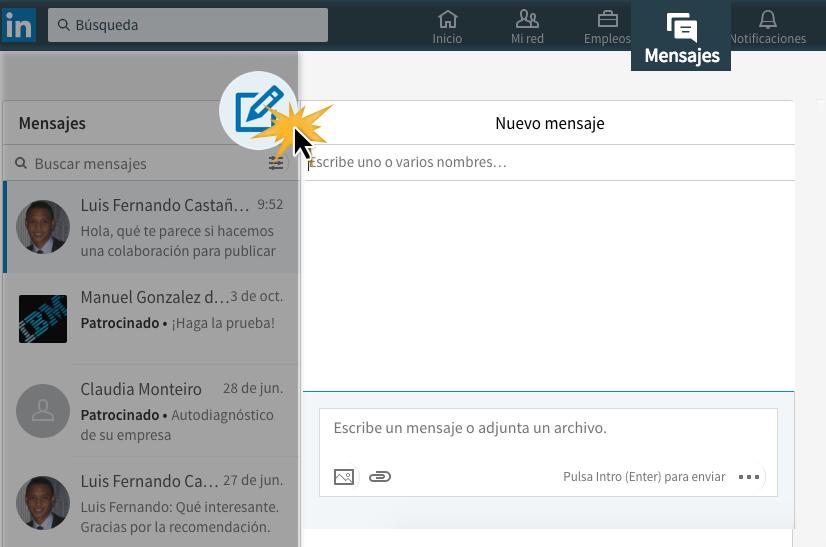
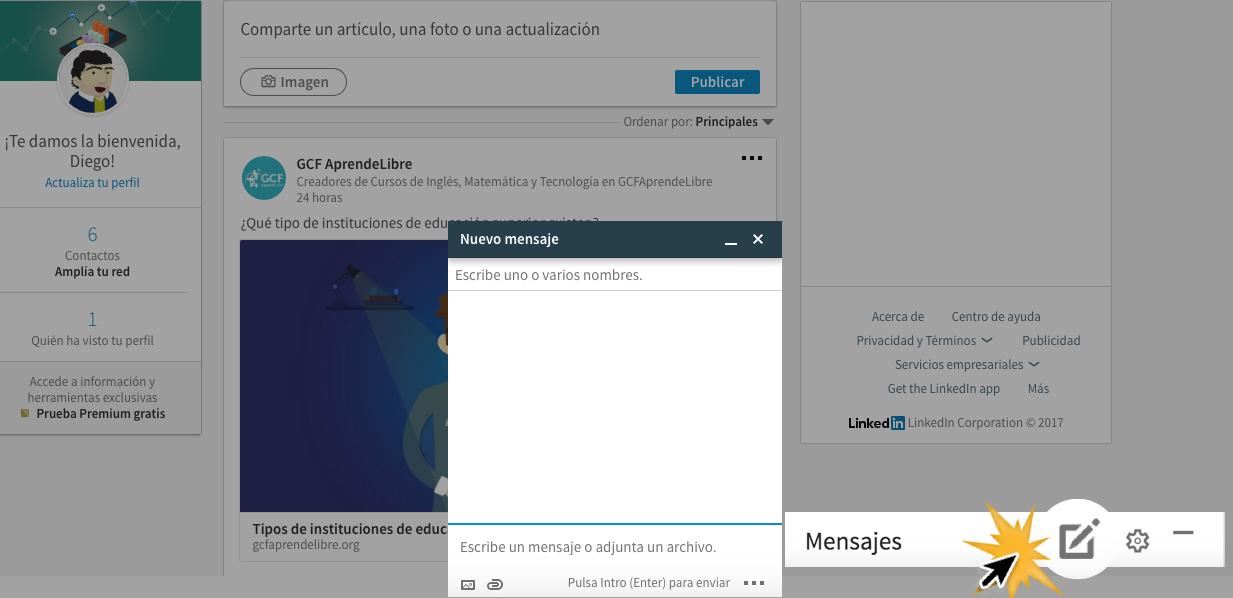
/es/como-usar-linkedin/agregar-nuevas-personas-a-un-mensaje-enviado/content/